如何将CAD图纸部分内容虚空
如何将CAD图纸部分内容虚空?看过来,启动CAD编辑器,进入到使用界面中。从上方菜单栏,点击左上方的“文件”选项卡,在文件的下拉栏中在选择“打开”按钮。
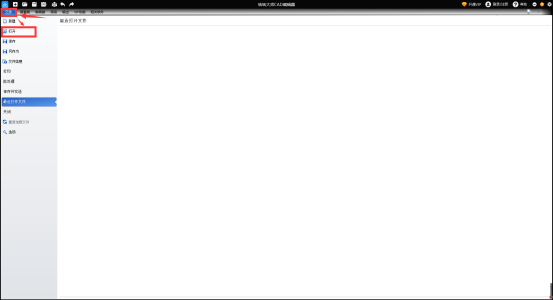
接着,会弹出一个“打开”对话框,选择需要编辑的CAD图纸,点击“打开”按钮,打开其中一个文件。

CAD文件打开后,将菜单栏选项卡切换到“编辑器”,点击“绘制”功能区域中的“虚空”选项(将图纸中创建不可见区域)。

之后,从打开的图纸中框选需要虚空的部分,再将鼠标四处延伸到适当位置,点击鼠标左键后就可以将CAD图形虚空,如下图所示:

若虚空之后想要将图形进行恢复的话,可以点击顶端菜单栏的“撤销”选项,或者使用快捷键“Ctrl+Z”进行撤销。还可以点击鼠标右键,在弹出的选项卡中选择“删除”或是“取消命令”选项。这样刚刚虚空的图纸部分就显示出来了。

以上就是将CAD部分内容虚空的方法,你学会了吗?赶紧动手试试吧!如有任何疑问,欢迎咨询软件客服。
















